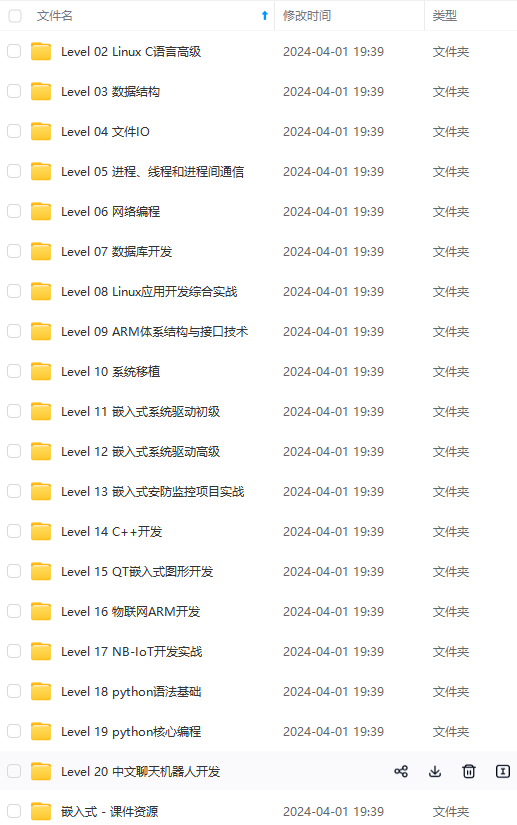
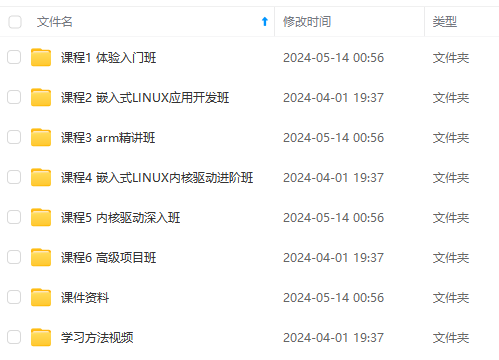
既有适合小白学习的零基础资料,也有适合3年以上经验的小伙伴深入学习提升的进阶课程,涵盖了95%以上物联网嵌入式知识点,真正体系化!
由于文件比较多,这里只是将部分目录截图出来,全套包含大厂面经、学习笔记、源码讲义、实战项目、大纲路线、电子书籍、讲解视频,并且后续会持续更新
一、功能特点
1.1 文件推流
- 指定网卡和监听端口,接收网络请求推送音视频等各种文件。
- 实时统计显示每个文件对应的访问数量、总访问数量、不同IP地址访问数量。
- 可指定多种模式,0-直接播放、1-下载播放。
- 实时打印显示各种收发请求和应答数据。
- 每个文件对应MD5加密的唯一标识符,用于请求地址后缀区分访问哪个文件。
- 支持各种浏览器(谷歌chromium/微软edge/火狐firefox等)、各种播放器(vlc/mpv/ffplay/potplayer/mpchc等)打开请求。
- 播放过程中可以任意切换播放进度,支持倍速播放。
- 需要推流的文件名称历史记录自动存储和打开加载应用。
- 切换文件获取访问地址,自动拷贝地址到剪切板方便直接粘贴测试使用。
- 极低CPU占用,128路1080P同时推流不到1%CPU占用,异步发送数据机制。
- 纯QTcpSocket通信,不依赖流媒体服务程序,核心源码不到500行,注释详细,功能完整。
- 支持Qt4/Qt5/Qt6任意版本,支持任意系统(windows/linux/macos/android/嵌入式linux等)。
公众号:Qt实战,各种开源作品、经验整理、项目实战技巧,专注Qt/C++软件开发,视频监控、物联网、工业控制、嵌入式软件、国产化系统应用软件开发。
公众号:Qt入门和进阶,专门介绍Qt/C++相关知识点学习,帮助Qt开发者更好的深入学习Qt。多位Qt元婴期大神,一步步带你从入门到进阶,走上财务自由之路。
1.2 网络推流
- 支持各种本地视频文件和网络视频文件。
- 支持各种网络视频流,网络摄像头,协议包括rtsp、rtmp、http。
- 支持将本地摄像头设备推流,可指定分辨率和帧率等。
- 支持将本地桌面推流,可指定屏幕区域和帧率等。
- 自动启动流媒体服务程序,默认mediamtx(原rtsp-simple-server),可选用srs、EasyDarwin、LiveQing、ZLMediaKit等。
- 可实时切换预览视频文件。
- 推流的清晰度和质量可调。
- 可动态添加文件、目录、地址。
- 视频文件自动循环推流,如果视频源是视频流,在掉线后会自动重连。
- 网络视频流自动重连,重连成功自动继续推流。
- 网络视频流实时性极高,延迟极低,延迟时间大概在100ms左右。
- 推流后除了用rtmp地址访问以外,还支持直接hls/webrtc访问,可以直接浏览器打开看实时画面。
- 支持Qt4/Qt5/Qt6任意版本,支持任意系统(windows/linux/macos/android/嵌入式linux等)。
二、使用步骤
2.1 文件推流
- 选择或者填写要监听的网卡IP地址,填写好监听端口,建议默认即可。
- 单击添加文件或者目录,选择要加入推流的音视频文件,添加成功以后会自动罗列在表格中。
- 单击启动服务按钮,会变成停止服务字样表示启动服务成功。
- 从表格中选中一行,会自动将该音视频文件的播放地址填写到右下角,同时也会自动拷贝到剪切板。
- 将地址粘贴到浏览器地址栏回车即可查看播放音视频,可以任意切换播放进度。
- 将地址用vlc或者其他播放器打开即可查看播放音视频,可以任意切换播放进度。
- 文件推流服务支持多个同时请求,表格中会显示每个文件对应正在请求中的数量,右下角也有统计总请求数量,还有统计不同IP地址的请求总数。
- 单击停止服务按钮会停止所有服务,由于存在缓存的关系,停止以后缓存中的视频还可以继续播放,过一段时间就不能播放。
- 在启动服务后支持动态添加文件、移除文件、清空文件。



收集整理了一份《2024年最新物联网嵌入式全套学习资料》,初衷也很简单,就是希望能够帮助到想自学提升的朋友。
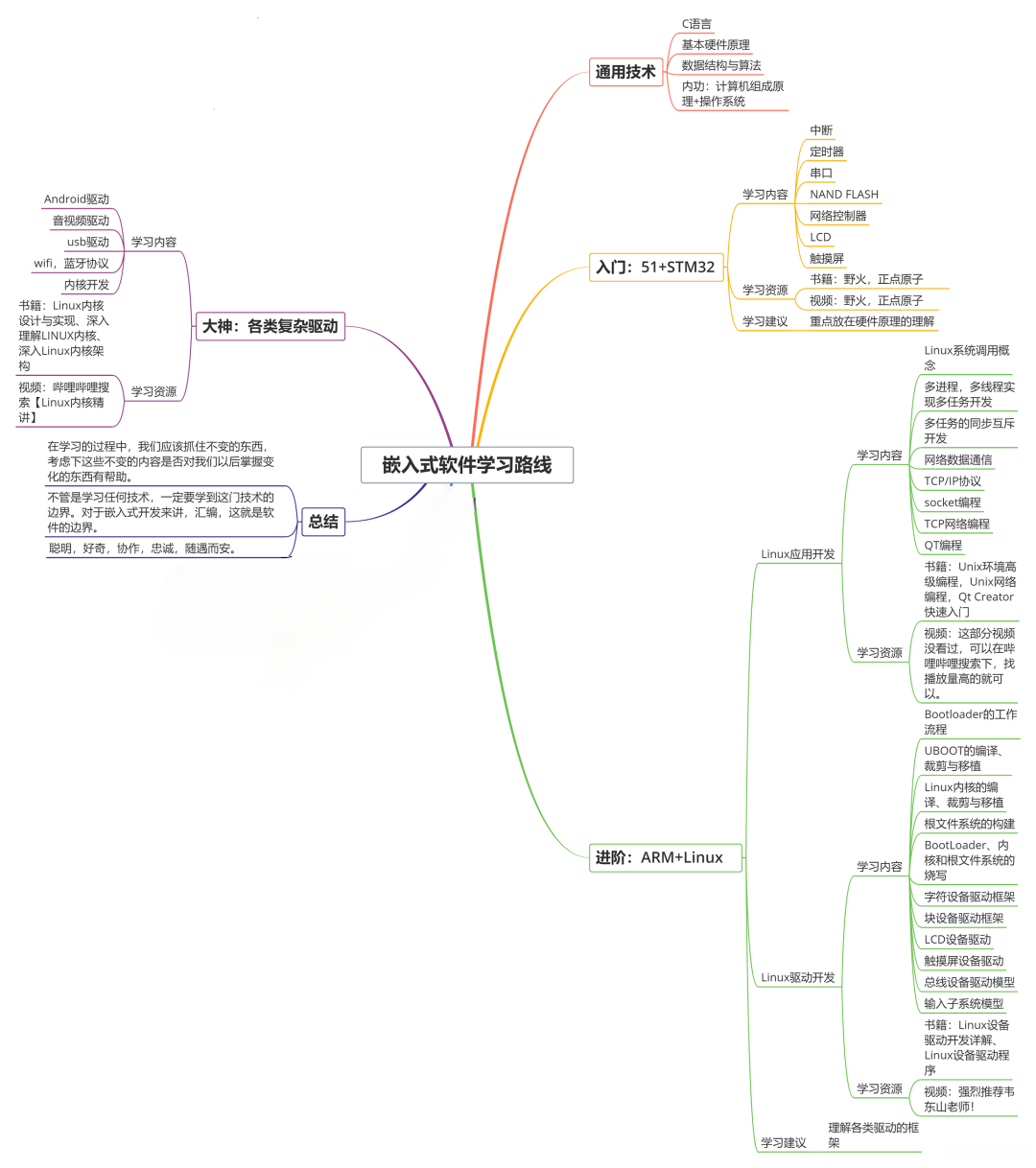
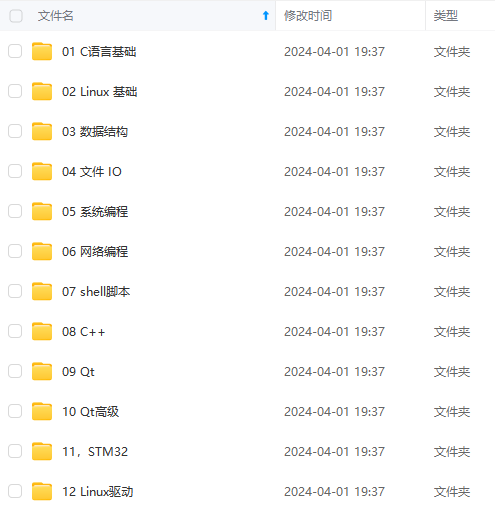
一个人可以走的很快,但一群人才能走的更远!不论你是正从事IT行业的老鸟或是对IT行业感兴趣的新人
都欢迎加入我们的的圈子(技术交流、学习资源、职场吐槽、大厂内推、面试辅导),让我们一起学习成长!
的更远!不论你是正从事IT行业的老鸟或是对IT行业感兴趣的新人**
都欢迎加入我们的的圈子(技术交流、学习资源、职场吐槽、大厂内推、面试辅导),让我们一起学习成长!






















 1183
1183

 被折叠的 条评论
为什么被折叠?
被折叠的 条评论
为什么被折叠?








